(TNO) Thay vì cứ khư khư sử dụng các chức năng mặc định, hoặc khai thác một cách rườm rà mất thời gian, bạn có thể xem qua những bí ẩn mà không phải ai cũng biết hết về camera có trên iPhone của Apple.
1. Sử dụng tính năng Grid giúp bạn sắp xếp vị trí đối tượng trong bức ảnh một cách hoàn hảo. Bạn có thể làm điều này bằng cách vào Settings > Photos and Camera và bật tính năng Grid lên.
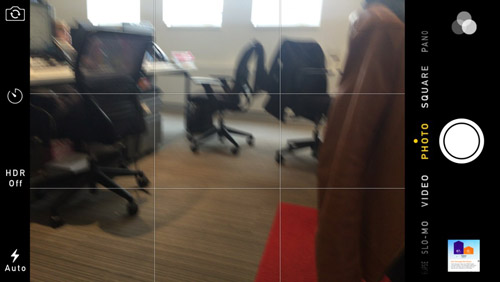 Grid có thể giúp bạn rất nhiều trong việc phân bố đối tượng trong khung hình Grid có thể giúp bạn rất nhiều trong việc phân bố đối tượng trong khung hình |
2. Nếu đang sử dụng tai nghe của Apple, bạn có thể nhấn nút âm lượng trên dây để tiến hành chụp ảnh hoặc quay phim.
3. Bạn cũng có thể sử dụng nút âm lượng ở mặt bên điện thoại như là một nút màn trập, tạo cảm giác giống như đang sử dụng một máy ảnh ngắm chụp thật sự.
4. Chạm vào màn hình để lấy nét, sau đó dùng ngón tay trượt thanh trượt lên hoặc xuống để điều chỉnh độ sáng của bức ảnh mà bạn muốn chụp.
3. Bạn cũng có thể sử dụng nút âm lượng ở mặt bên điện thoại như là một nút màn trập, tạo cảm giác giống như đang sử dụng một máy ảnh ngắm chụp thật sự.
4. Chạm vào màn hình để lấy nét, sau đó dùng ngón tay trượt thanh trượt lên hoặc xuống để điều chỉnh độ sáng của bức ảnh mà bạn muốn chụp.
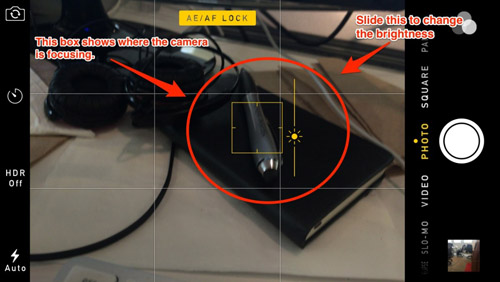 Sau khi lấy nét, bạn có thể điều chỉnh độ sáng cho bức ảnh Sau khi lấy nét, bạn có thể điều chỉnh độ sáng cho bức ảnh |
6. Bấm và giữ nút chụp trên màn hình để kích hoạt chế độ Burst, cho phép chụp 10 bức hình trong một giây.
7. Bạn có thể chụp ảnh tốt hơn nếu không sử dụng đèn flash trên iPhone. Hãy thử sử dụng một nguồn sáng khác, chẳng hạn đèn pin chiếu vào, để thay thế, bạn sẽ thấy sự khác biệt.
 Nguồn sáng ngoài thường cho chất lượng ảnh tốt hơn so với đèn flash có sẵn Nguồn sáng ngoài thường cho chất lượng ảnh tốt hơn so với đèn flash có sẵn |
9. Thiết lập một bộ đếm thời gian bằng cách nhấp vào biểu tượng đồng hồ và chọn khoảng thời gian đếm ngược, sau đó bạn có thể để iPhone tự động thực hiện công việc chụp ảnh vào đối tượng đã định sẵn sau khoảng thời gian mà bạn chọn.
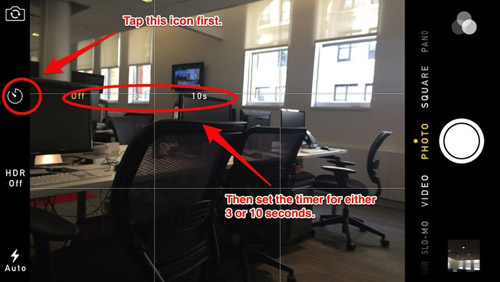 Bộ đếm thời gian có thể giúp bạn chụp ảnh từ xa Bộ đếm thời gian có thể giúp bạn chụp ảnh từ xa |





Bình luận (0)